Hoe u Microsoft Office Word Excel sneller kunt laten laden
Bijgewerkt Januari 2023: Krijg geen foutmeldingen meer en vertraag je systeem met onze optimalisatietool. Haal het nu op - > deze link
- Download en installeer de reparatietool hier.
- Laat het uw computer scannen.
- De tool zal dan repareer je computer.
Microsoft Office-toepassingen zoals Word-, Excel- en PowerPoint-programma's hebben meestal enkele seconden nodig om te openen, zelfs op geavanceerde computers. Het duurt 7 tot 15 seconden om ze op trage computers te laden.
Een van de redenen waarom uw Word-, Excel- of PowerPoint-toepassing langzamer wordt geladen, is dat sommige geïnstalleerde invoegtoepassingen worden geladen met Word / Excel / PowerPoint. De populaire Grammarly-invoegtoepassing voor Word (een zeer nuttige invoegtoepassing echter) wordt bijvoorbeeld geladen met de Word-toepassing en verlengt de starttijd van Word met een seconde of twee.
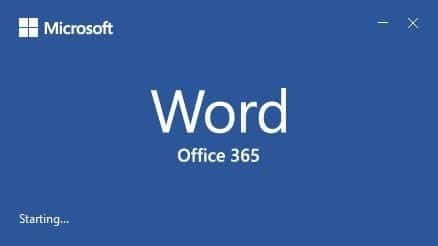
Deze invoegtoepassingen zijn als programma's die worden geladen met het Windows-besturingssysteem (zie hoe u opstartprogramma's uitschakelt in Windows 10). Het is belangrijk op te merken dat niet alle geïnstalleerde invoegtoepassingen worden geladen met Office-toepassingen.
Belangrijke opmerkingen:
U kunt nu pc-problemen voorkomen door dit hulpmiddel te gebruiken, zoals bescherming tegen bestandsverlies en malware. Bovendien is het een geweldige manier om uw computer te optimaliseren voor maximale prestaties. Het programma herstelt veelvoorkomende fouten die kunnen optreden op Windows-systemen met gemak - geen noodzaak voor uren van troubleshooting wanneer u de perfecte oplossing binnen handbereik hebt:
- Stap 1: Downloaden PC Reparatie & Optimalisatie Tool (Windows 11, 10, 8, 7, XP, Vista - Microsoft Gold Certified).
- Stap 2: Klik op "Start Scan" om problemen in het Windows register op te sporen die PC problemen zouden kunnen veroorzaken.
- Stap 3: Klik op "Repair All" om alle problemen op te lossen.
Als u tientallen invoegtoepassingen uit de Office Store hebt geïnstalleerd, kan het uitschakelen van ongewenste invoegtoepassingen, vooral invoegtoepassingen die worden geladen met Office-toepassingen, de laadtijd van uw Word-, Excel- en PowerPoint-toepassingen aanzienlijk verbeteren.
Tip: als u alle geïnstalleerde programma's op uw computer sneller wilt maken, investeer dan in een Solid State Drive (SSD). SSD's kunnen niet alleen geïnstalleerde programma's sneller laden, maar ze zullen het Windows-besturingssysteem ook sneller laten opstarten.
Laad Office Word, Excel \u0026 amp; PowerPoint sneller
Hier ziet u hoe u invoegtoepassingen in Microsoft Office-toepassingen uitschakelt om ze sneller te laden.
Stap 1: start het Word-, Excel- of PowerPoint-programma op uw pc.
Stap 2: klik op het menu Bestand en klik vervolgens op Opties . Hierdoor wordt het dialoogvenster Word / Excel / PowerPoint-opties geopend.
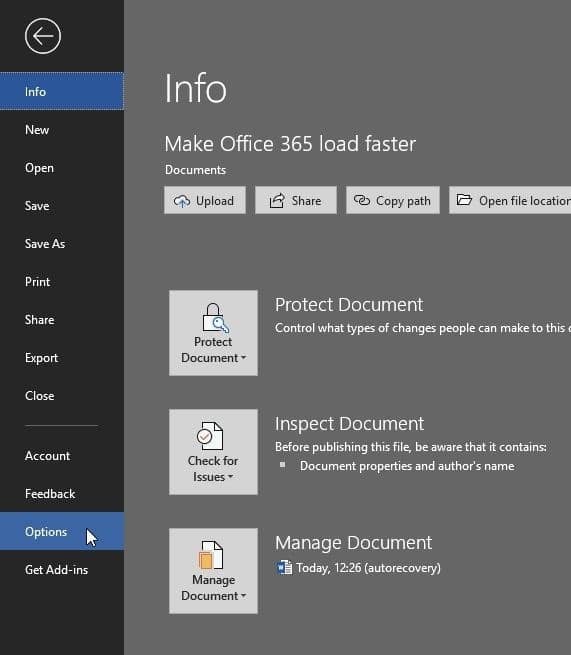
Stap 3: Klik hier aan de linkerkant op Add-ins om alle geïnstalleerde add-ins te zien. In het gedeelte Actieve applicatie-invoegtoepassingen kunt u alle actieve invoegtoepassingen zien. Klik op de knop Go .
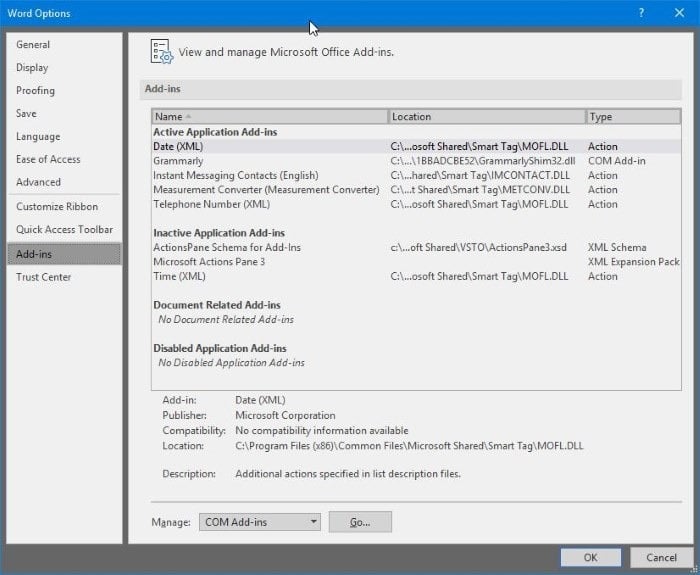
Stap 4: Zoals je in de onderstaande afbeelding kunt zien, laat de sectie Laadgedrag zien dat de Grammarly add-in wordt geladen bij het opstarten. Verwijder het vinkje bij de invoegtoepassing en klik vervolgens op de knop OK om de geselecteerde invoegtoepassing uit te schakelen. Om het te verwijderen, selecteert u de naam van de invoegtoepassing en klikt u vervolgens op de knop Verwijderen .
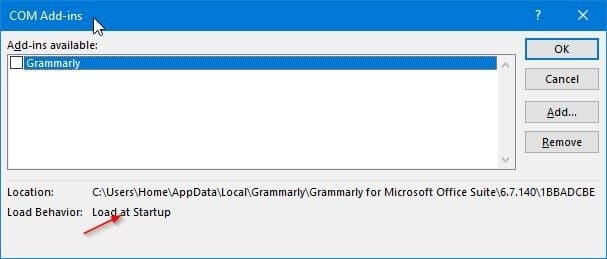
Om de invoegtoepassing weer in te schakelen, vinkt u het vakje ernaast aan en klikt u vervolgens op de knop OK. Mogelijk moet u Word / Excel / PowerPoint opnieuw opstarten om de invoegtoepassing in of uit te schakelen.
Als u problemen ondervindt met de Office-applicatie, raadpleeg dan onze handleiding voor het repareren van Office 365-installatie op Windows 10.

